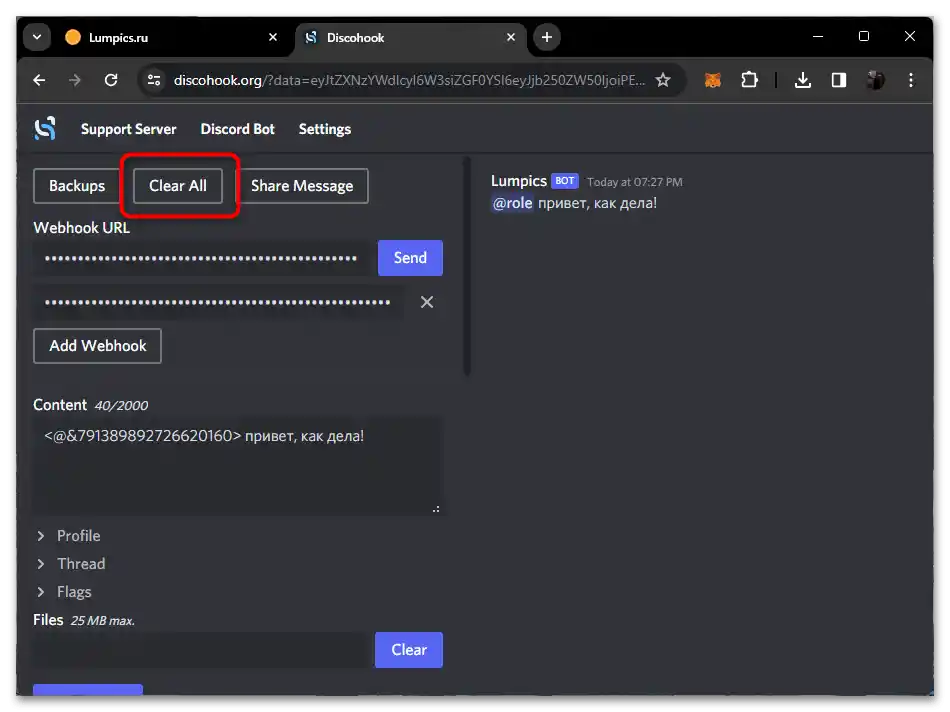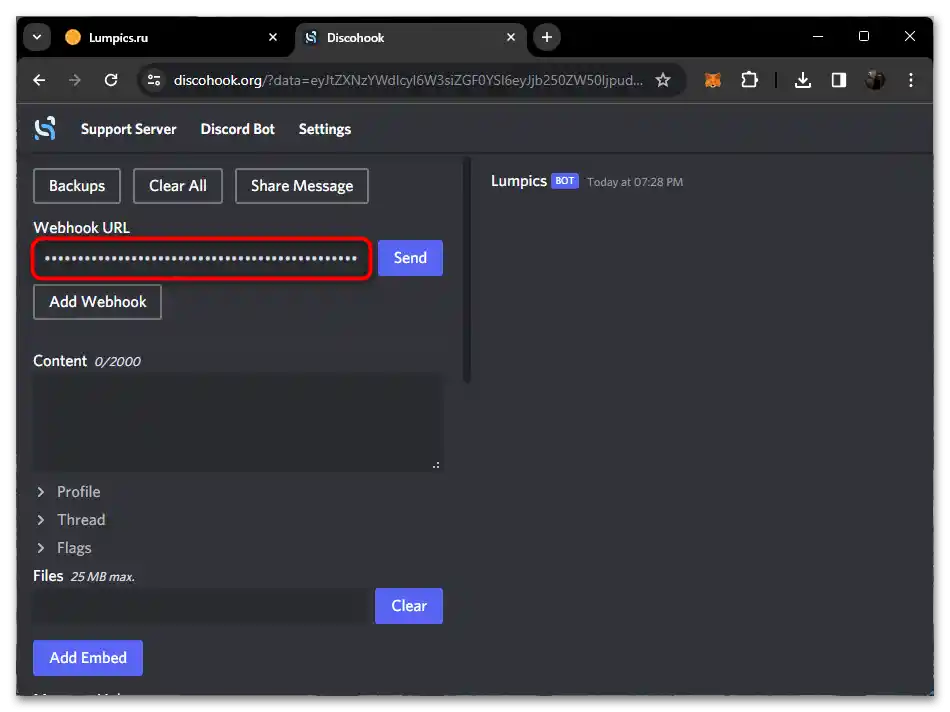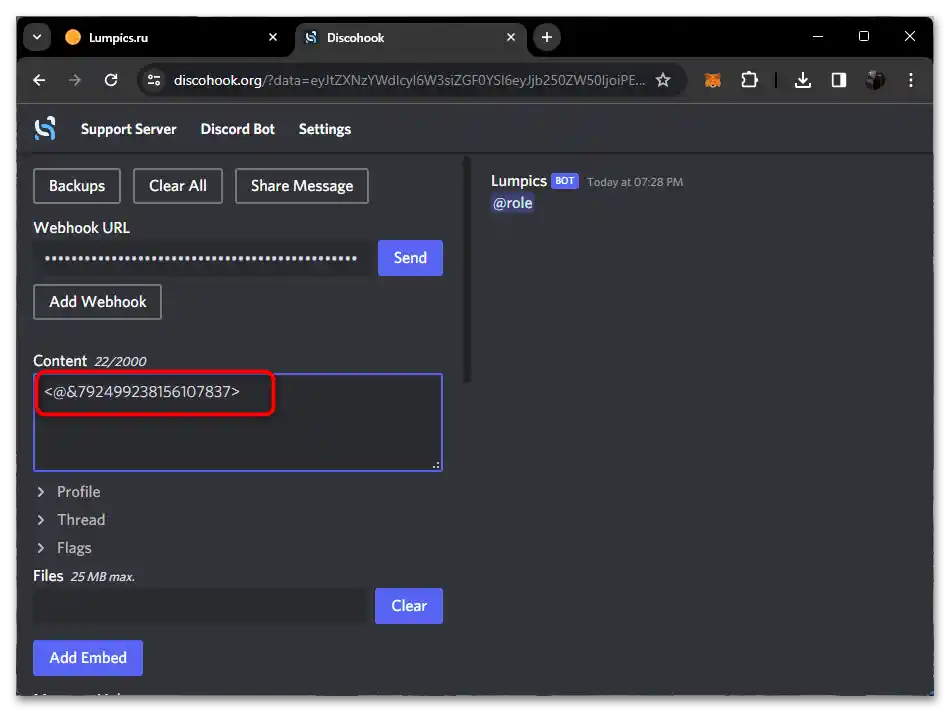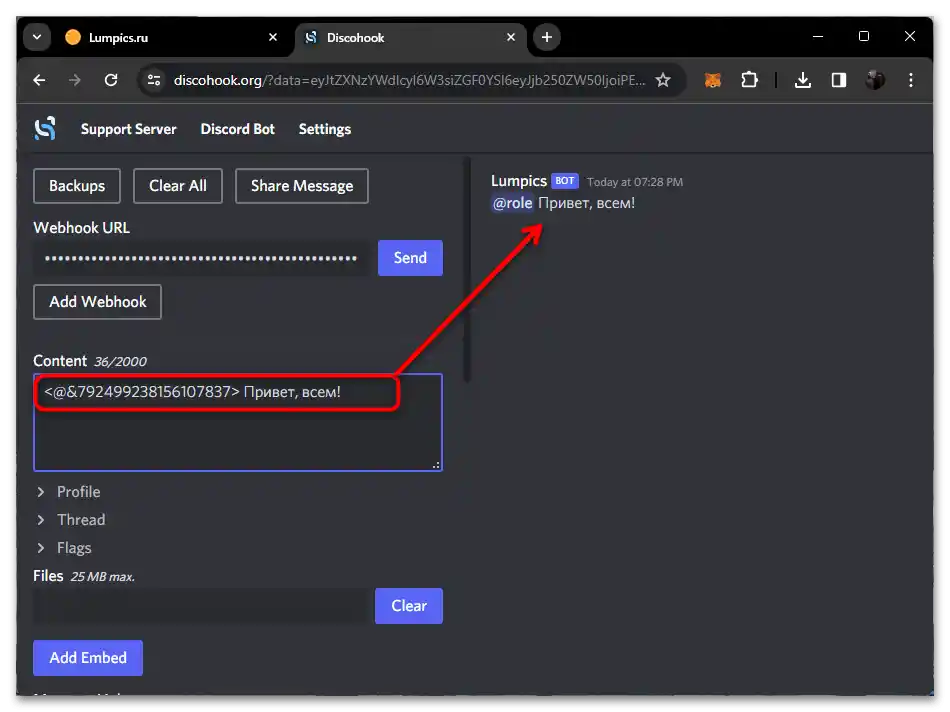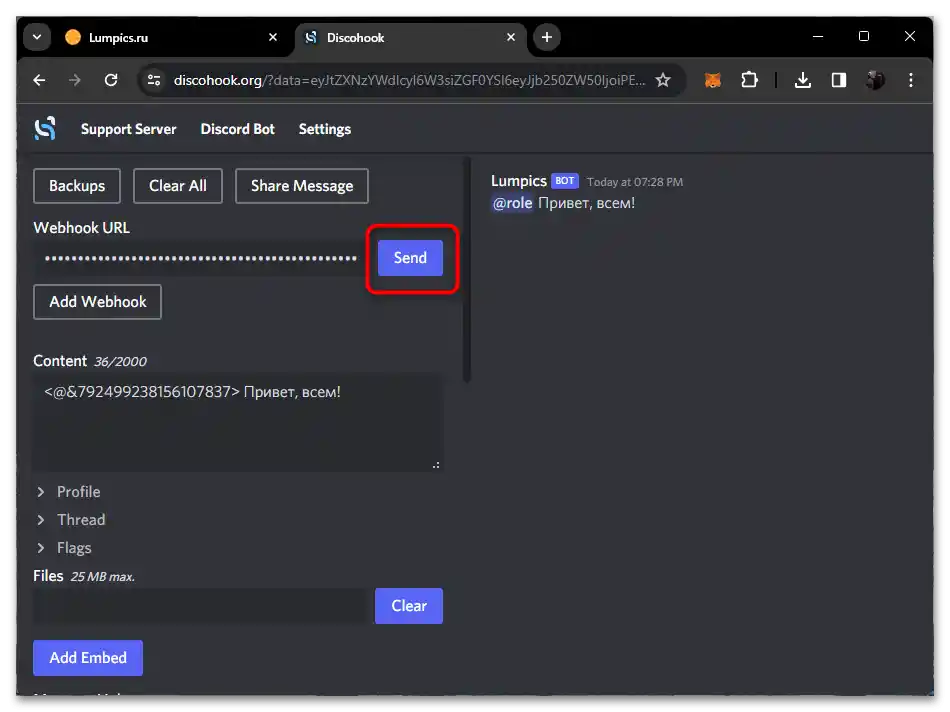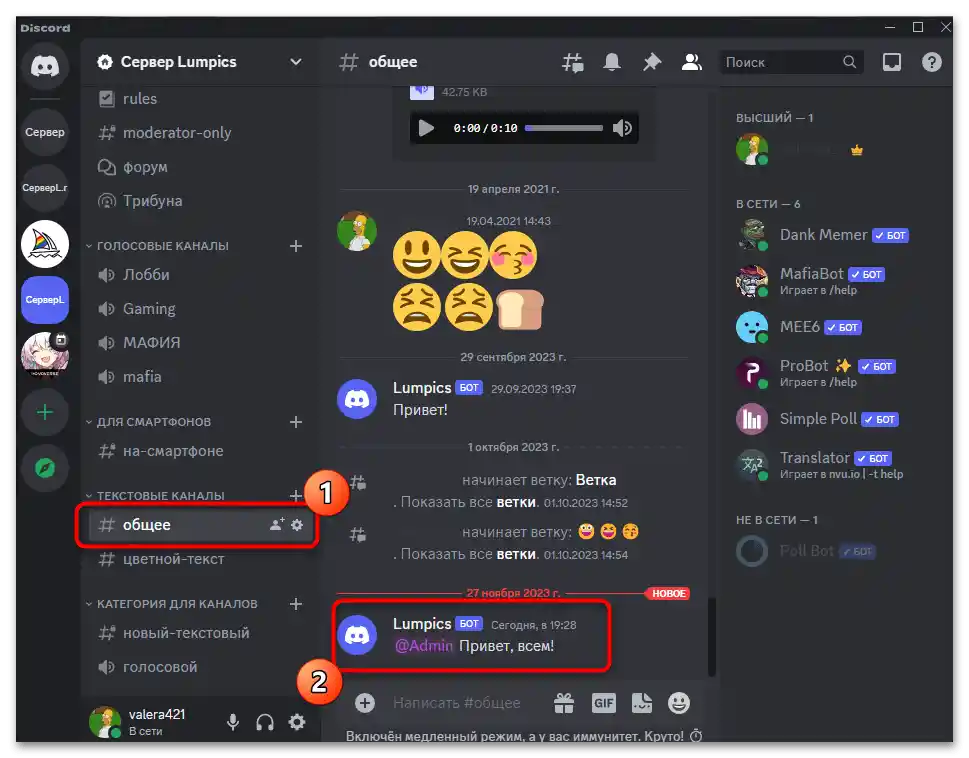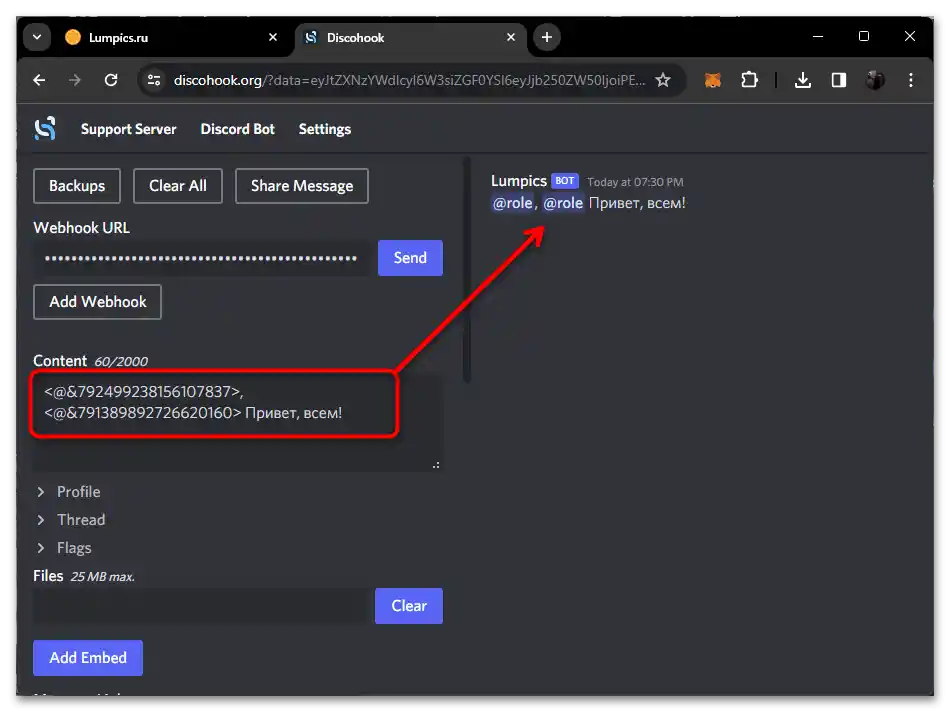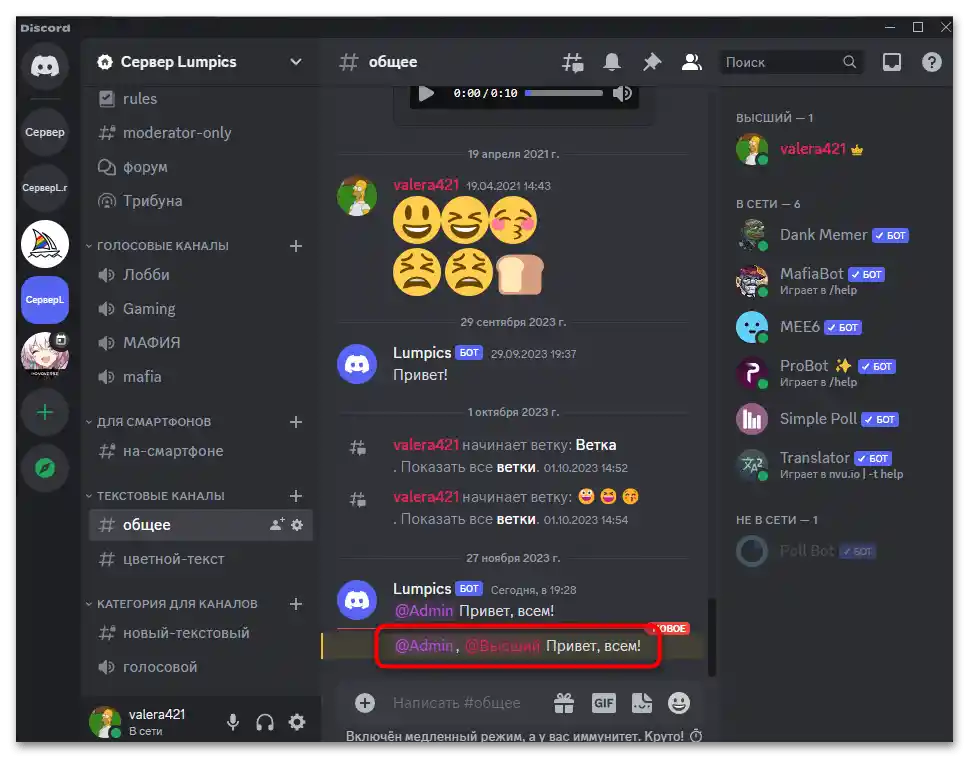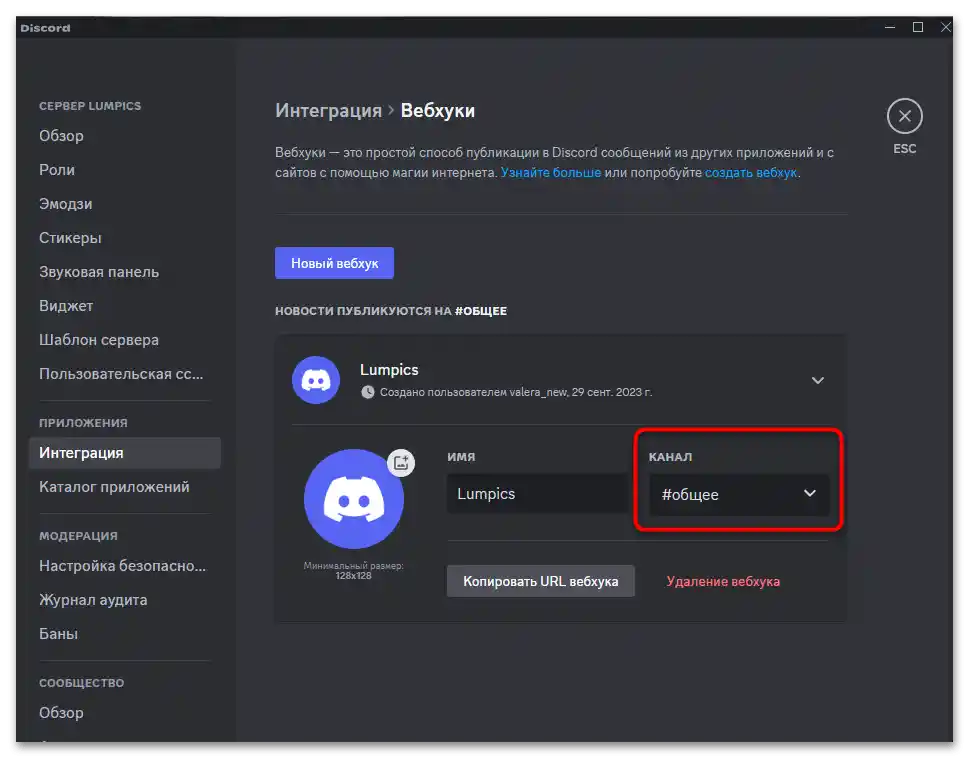Sadržaj:
Korak 1: Kreiranje ili odabir webhuka
Ako još nemate webhuke za Discord, putem kojih trebate slati poruke na server, prvo ćete morati kreirati integraciju. Uz to, ako već imate gotovu aplikaciju, trebate kopirati link na nju, jer je to potrebno za buduće slanje poruka. Zadatak se ostvaruje na sljedeći način:
- Otvorite postavke servera, s lijeve strane odaberite odjeljak "Integracije", a zatim idite na postavku "Webhuki".
- Kreirajte novi webhuk, o čemu ćemo malo kasnije spomenuti, ili odaberite već postojeći za pregled detaljnih informacija.
- Svaka aplikacija ima svoj URL, putem kojeg se ostvaruje njena integracija na različite stranice. Upravo tu vezu trebate kopirati za daljnju upotrebu.
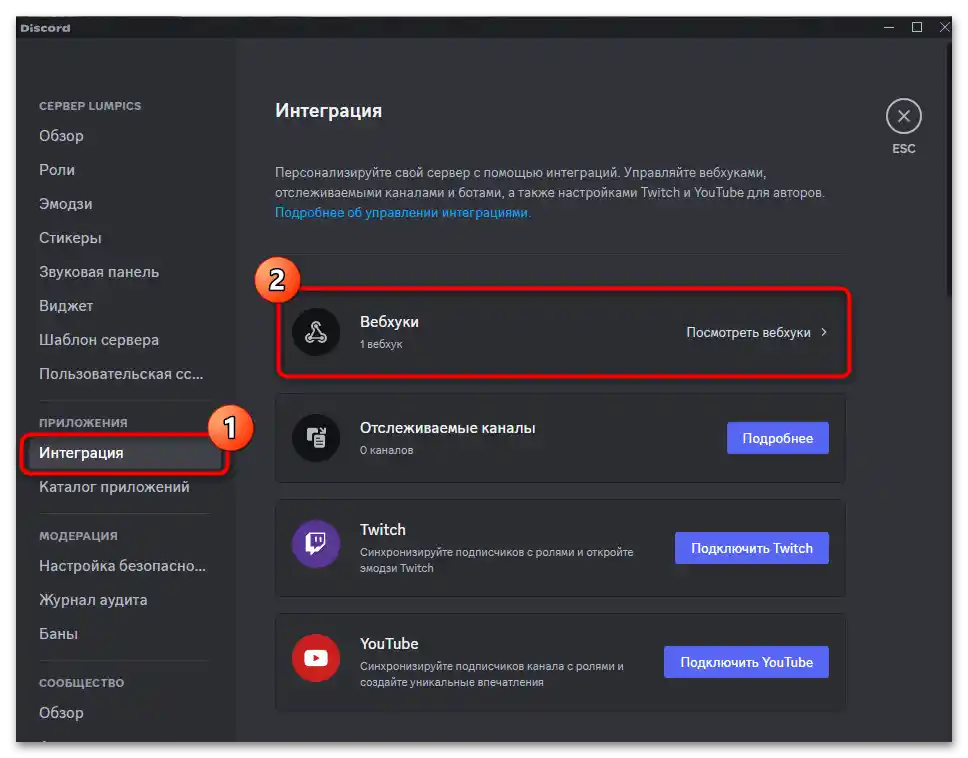
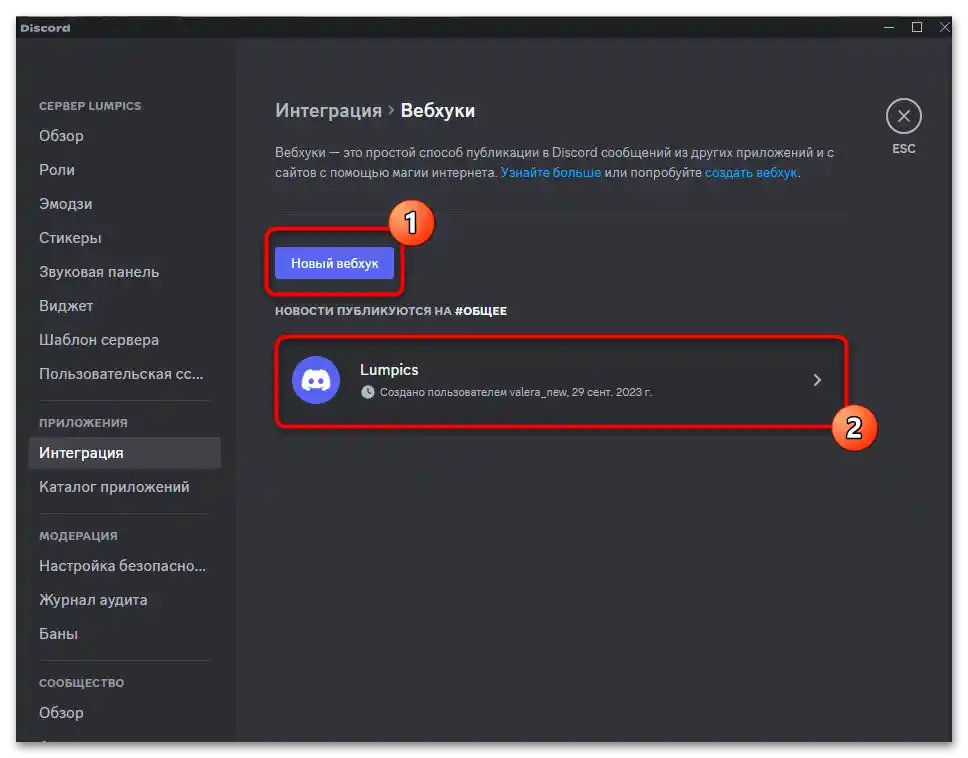
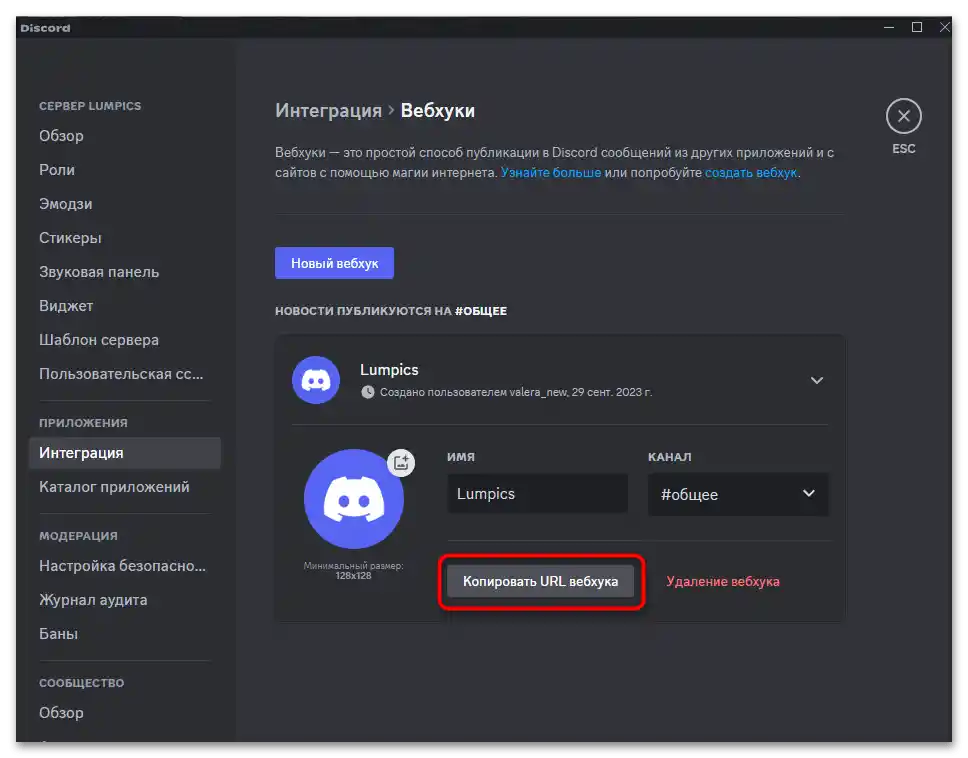
Ako se pitate o spominjanju uloge u webhuku, ali još nikada niste kreirali vlastitu integraciju ili ste tek na ovoj fazi, izuzetno će biti korisno upoznati se s drugim našim materijalom putem linka u nastavku. U njemu ćete dobiti sve informacije o kreiranju prvog webhuka na serveru i njegovom pravilnom korištenju. To će omogućiti daljnje potpuno korištenje svih uputa, razumijevajući kako spominjati ulogu uz već postojeće znanje o kreiranju poruka od bota.
Pročitajte također: Kako kreirati webhuk u Discordu
Korak 2: Kopiranje ID-a uloge
Ulogu u webhuku ne možete spomenuti samo po njenom nazivu, kao što se to ostvaruje izravno u Discordu prilikom slanja poruka. Za to je potrebno koristiti poseban kod s umetnutim ID-om uloge. Takav identifikator možete kopirati samo kada je uključen način rada za programere u Discordu, o aktivaciji kojeg možete pročitati u članku u nastavku.
Više informacija: Kako uključiti način rada za programere u Discordu
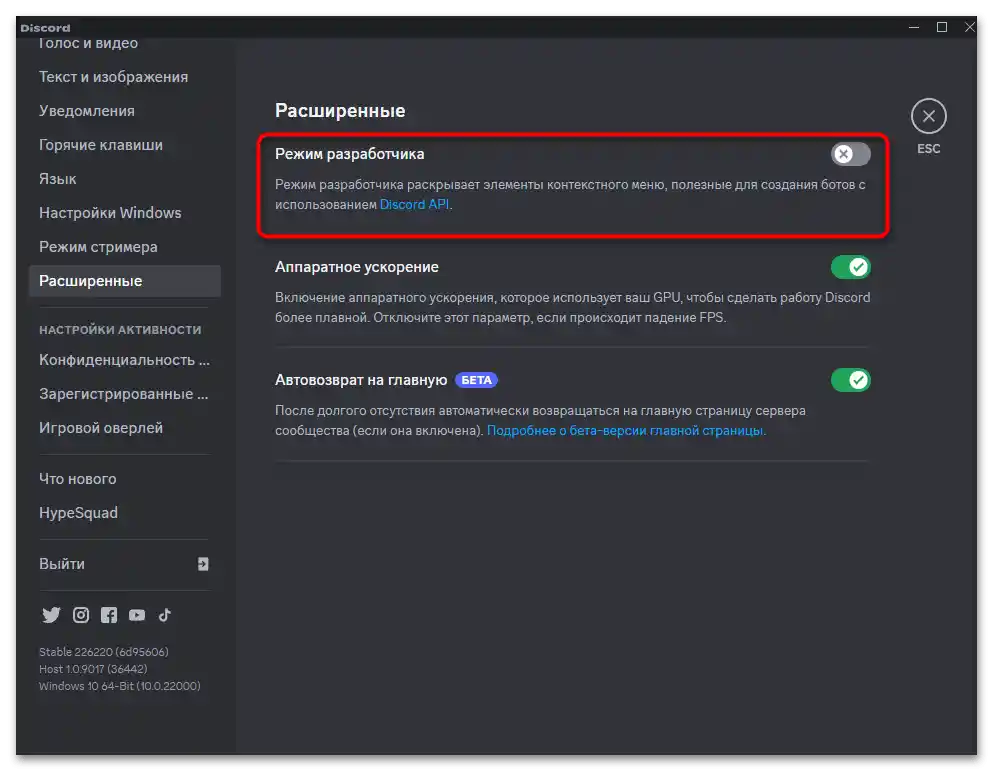
Sljedeći koraci uključuju pronalaženje potrebne uloge i kopiranje njenog identifikatora.To se može učiniti gotovo s bilo kojeg mjesta na poslužitelju gdje se prikazuju informacije o dodijeljenim ulogama sudionicima, no u većini slučajeva bit će praktičnije koristiti postavke zajednice. U njima se nalaze i pretraživanje i potpuni popis svih uloga, što će omogućiti bez problema kopiranje ID-a potrebnog za daljnje spominjanje u webhooku.
- Proširite izbornik poslužitelja klikom na njegovo ime. Iz pojavljenog popisa odaberite stavku "Postavke poslužitelja".
- S lijeve strane kliknite na kategoriju "Uloge".
- Za jednostavnost možete koristiti pretraživanje, upisivanjem naziva uloge u odgovarajuće polje za kopiranje ID-a.
- Sada, kada je način programera uključen, možete otvoriti kontekstni izbornik uloge klikom desnom tipkom miša na njezino ime. Iz njega odaberite "Kopirati ID uloge". Numerički jedinstveni identifikator je spremljen u međuspremnik i može se koristiti za razne svrhe.
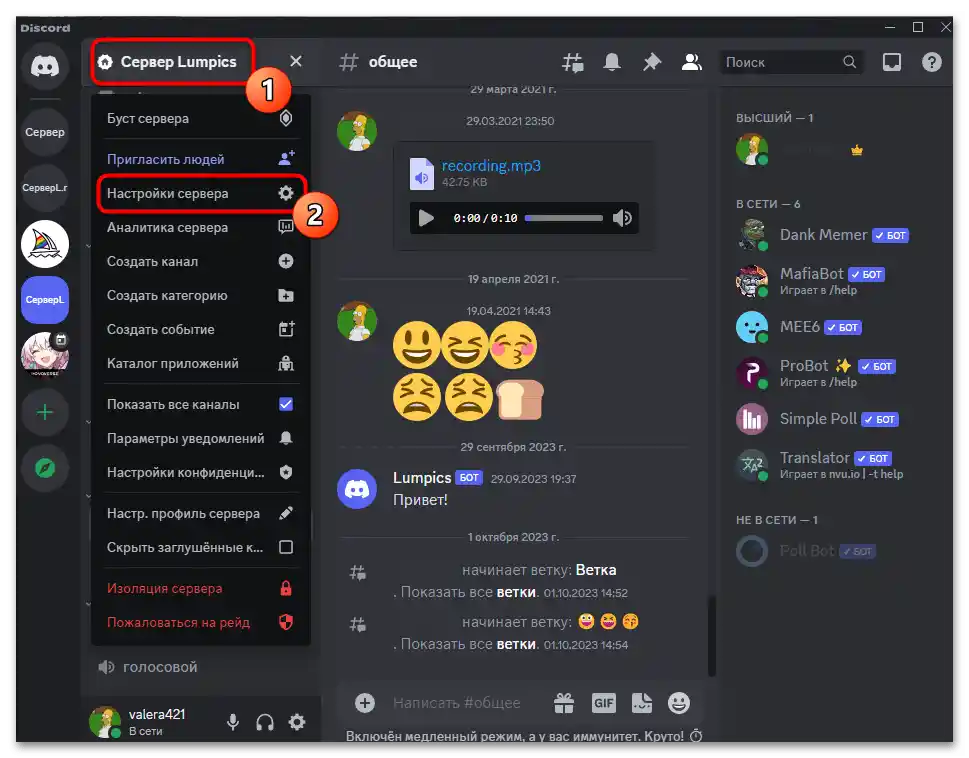
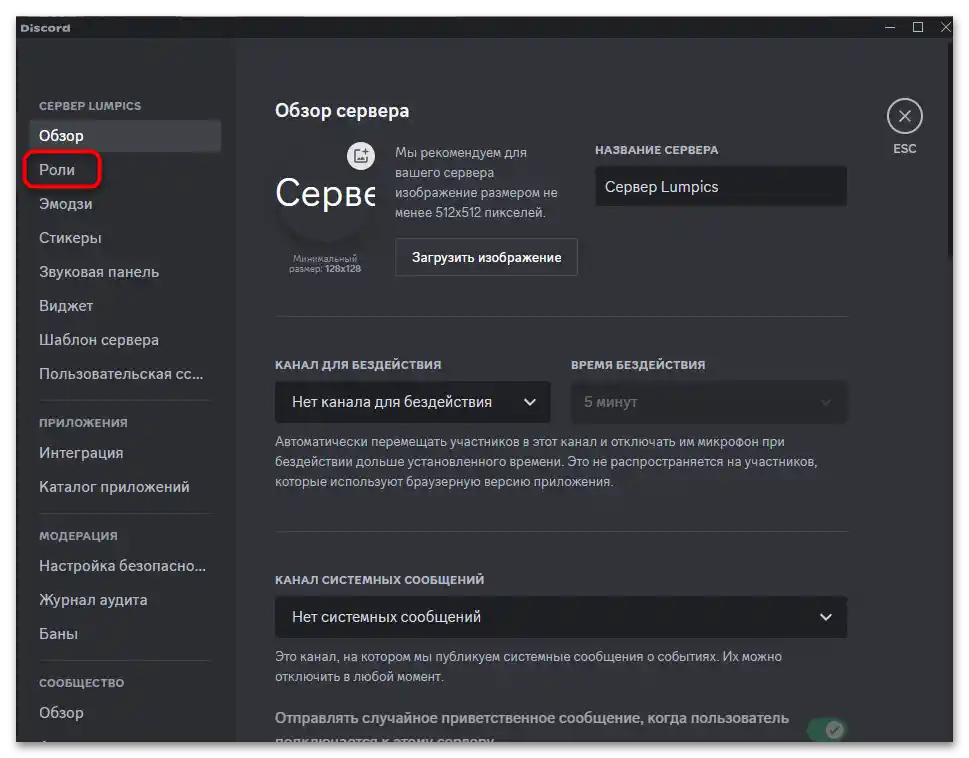
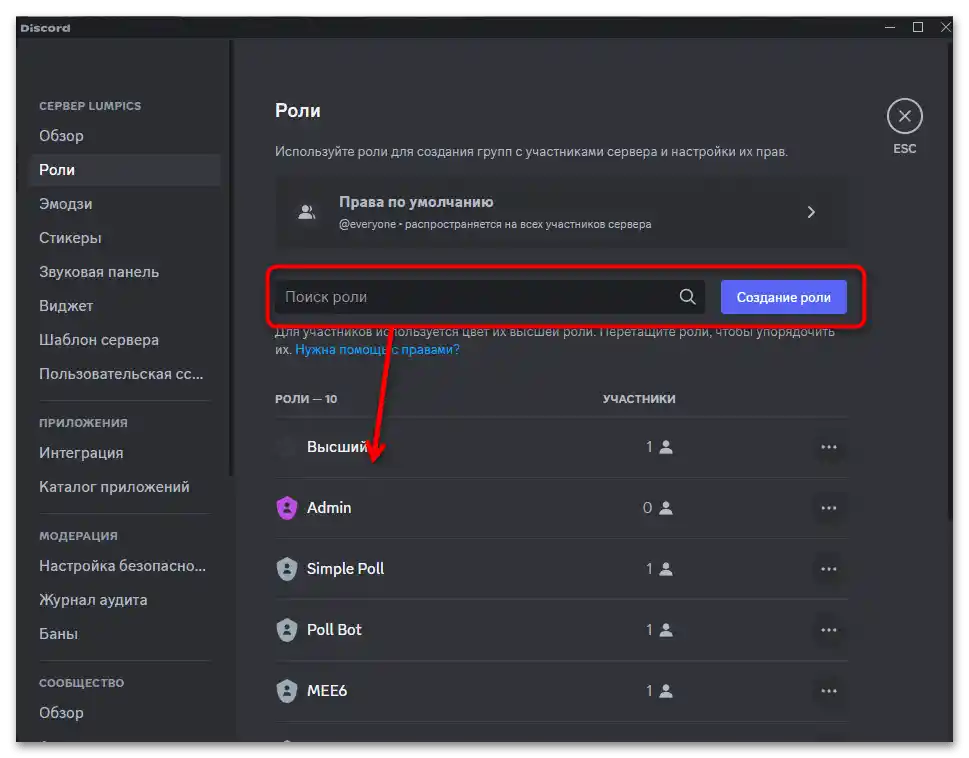
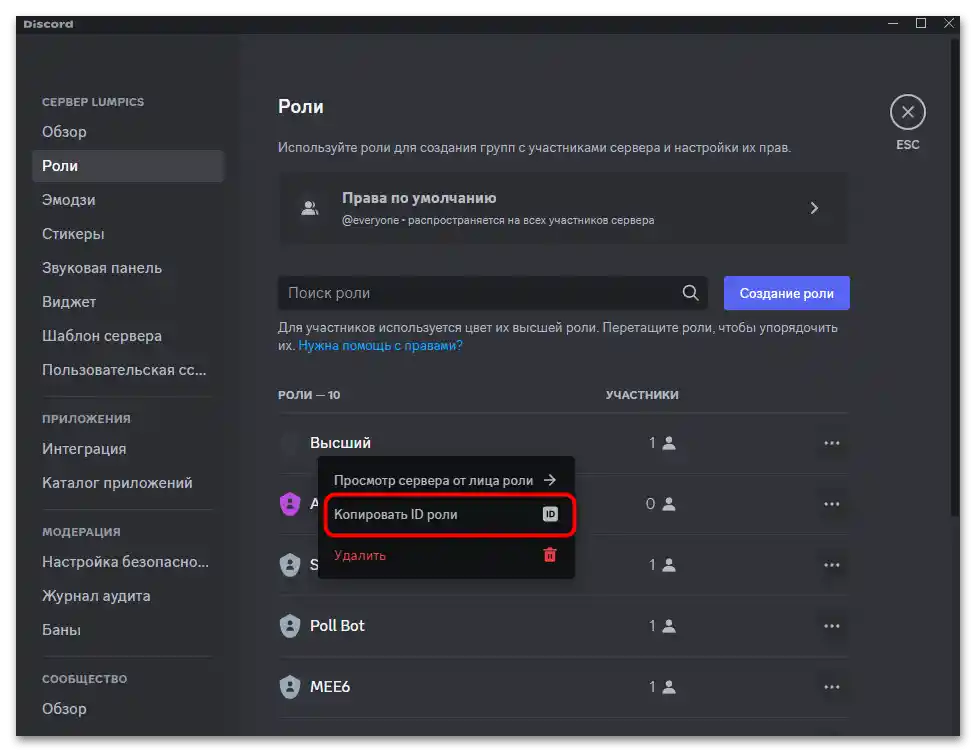
Dodatno napominjemo da je iznad prikazan isključivo jedan primjer kopiranja ID-a uloge. U stvarnosti, u Discordu se može kopirati još mnogo različitih identifikatora, uključujući i pojedinačne korisnike. To će omogućiti spominjanje sudionika poslužitelja putem ID-a kroz webhooks, što se provodi na isti način kao i s ulogama. Jedino — potrebno je odabrati optimalnu opciju za kopiranje tog ID-a.
Također pročitajte: Kopiranje ID-a u Discordu
Korak 3: Spominjanje uloge u webhooku
Osnovne pripremne radnje su izvršene: sada imate i webhook i identifikator uloge, putem kojeg će se moći spomenuti u automatski poslanom poruci.Možete koristiti razne web stranice za slične interakcije, ali ćemo razmotriti samo jedan opći primjer kako biste razumjeli kako sintaksa funkcionira u takvim postavkama automatiziranih poruka.
- Budući da će poruka biti testna, na web stranici za postavljanje slanja možete ukloniti sve unaprijed postavljene postavke koristeći gumb "Clear All" ili ručnim uklanjanjem svih ispunjenih polja.
- U polje "Webhook URL" potrebno je umetnuti onaj link na webhook koji je definiran još uz pomoć prve upute iz našeg materijala.
- U polje za ispunjavanje poruke, koje se obično naziva "Content", umetnite kod koji ima oblik
<@&id-role>. Prema tome, id-role potrebno je zamijeniti s identifikatorom uloge, što je vidljivo na sljedećoj slici. - Ako web stranica koju koristite podržava pregled poruke, tada će spominjanje biti prikazano u formatu @role. To znači da se uloga ispravno spominje, samo što sama web stranica ne može prikazati njezino trenutno ime, a na serveru će sve izgledati ispravno.
- Pritisnite gumb za testiranje ili samostalno pošaljite poruku s webhooka pomoću gumba "Send".
- Pređite u chat koji je postavljen za primanje poruka iz integracije i pogledajte na prikazanu obavijest. Uloga koju ste naveli uspješno je spomenuta, a zatim se prikazuje uneseni sadržaj poruke.
- Na isti način, odvojeno ili zarezom, možete spomenuti u okviru jedne poruke neograničen broj uloga, ako to bude potrebno.
- U tom slučaju sve će također raditi ispravno i webhook će prikazati poruku u obliku u kojem je zamišljena.
- Ako se poruka čini da je poslana, ali se ne prikazuje u Discordu, otvorite postavke integracije i provjerite zadani kanal u koji dolaze poruke od bota. Uvjerite se da u njemu nema nikakvih posebnih ograničenja za webhooks ili sve korisnike.